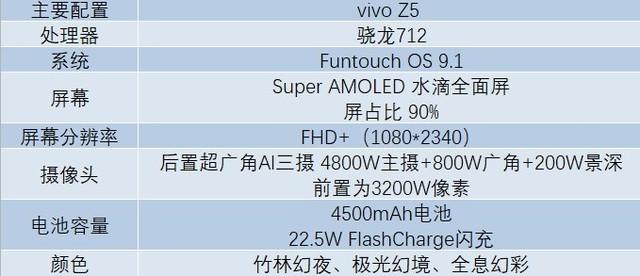怎么给c盘加空间(如何增加c盘空间)
电脑如何增加c盘空间
方法一:
1、 同时按下win R打开运行窗口,输入“diskmgmt.msc”打开磁盘管理页面

a-输入“diskmgmt.msc”打开磁盘管理页面

2、 然后,准备删除一个分区备用,我们要增加c盘空间,因此需要删除它附近的分区,比如说D盘,右键删除卷即可
b-右键删除卷

3、 注意:删除D盘会清理掉里面所有数据,请提前备份好
4、 接着,右键系统C盘,点击选择“扩展卷”
c-点击选择“扩展卷

5、 弹出扩展卷向导窗口后,接受默认选项,点击下一步增加C盘空间并等待操作完成即可
d-增加C盘空间

就这样,我们就可以成功增加c盘空间了,整个操作是不是很简单呀。其实,增加c盘空间的方法不少,可以直接通过电脑存储管理页面操作,也可以通过第三方工具来操作,比如说u盘启动盘之类的。如果你也遇到了c盘空间的不足的情况,又不想重装系统的话,那就参考上面的做法吧。
,免责声明:本文仅代表文章作者的个人观点,与本站无关。其原创性、真实性以及文中陈述文字和内容未经本站证实,对本文以及其中全部或者部分内容文字的真实性、完整性和原创性本站不作任何保证或承诺,请读者仅作参考,并自行核实相关内容。文章投诉邮箱:anhduc.ph@yahoo.com